Oglas
Windows se bo ob prijavi predvajal zvok, če je baterija skoraj prazna in če naletite na napako. Kaj pa, če želite nekoliko zmešati in spremeniti zvočno shemo za računalnik?
Večina ljudi bo spremenila ozadje ali ohranjevalnik zaslona, a spremenili bomo korak naprej s spreminjanjem zvoka. Ko se boste prejeli po e-pošti? Znan filmski citat, ko se izklopite? Nebo je meja!
Ta vodnik vas bo na kratko predstavil, kako spremeniti zvočno shemo, in vas usmeril na nekaj najboljših mest za prenos alternativnega zvoka.
Kako spremeniti posamezne zvoke ali nastaviti shemo
Preprosto in hitro prilagodite zvok v sistemu Windows 10. Lahko urejate določene zvoke ali zgradite povsem novo zvočno shemo. Za začetek pritisnite Tipka Windows + I odprete Nastavitve in pojdite na Nastavitve> Sistem> Zvok> Nadzorna plošča zvoka in preklopite na Zvoki zavihek.
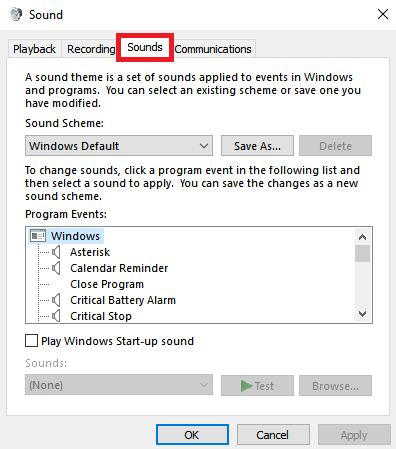
Kliknite a Programski dogodek s seznama in kliknite Brskaj ... za iskanje zvočne datoteke. To ponovite za vse programske dogodke, ki jih želite spremeniti. Ko končate, spodaj Zvočna shema, kliknite Shrani kot… poimenovati svojo shemo.
Za več podrobnosti o nastavitvi zvokov preverite naše prilagajanje zvočnih učinkov Windows Kako prilagoditi zvoke v sistemu Windows 10 (in kje jih prenesti)Prilagodite zvoke v sistemu Windows 10, poiščite nove teme in sheme zvokov ter izboljšajte kakovost zvoka v računalniku. Preberi več vodnik.
Najboljši viri za prenos zvoka v sistemu Windows
Zdaj veste, kako prilagoditi svoje zvočne sheme, to je samo primer izbire teh popolnih zvočnih datotek. Če nimate nobene primerne izbire, si na spodnjem seznamu oglejte nekaj brezplačnih virov.
Pomembno je upoštevati, da za avdio datoteke lahko uporabite samo .wav datoteke. Če uporabljate svoje posnetke namesto tistih s specializiranih spletnih mest spodaj, bo verjetno v .mp3 formatu ali podobno. Ne bojte se, to ni problem - preprosto boste morali pretvorite svoje avdio datoteke Najboljši brezplačni spletni pretvorniki datotek za vse vaše potrebe po oblikovanjuNe glede na to, ali gre za PDF v dokument DOC, JPG v BMP ali MP3 v WAV, je mogoče dokumente, slike, zvočne in video datoteke pretvoriti lažje, kot si mislite. Preberi več preden bo Windows dovolil njihovo uporabo. Na srečo lahko uporabite priročno brezplačno in spletno orodje, imenovano media.io za pretvorbo datotek.
To je nekaj najboljših virov, ki smo jih našli, vendar obiščite spodnji razdelek za komentar in dodajte svoje predloge.
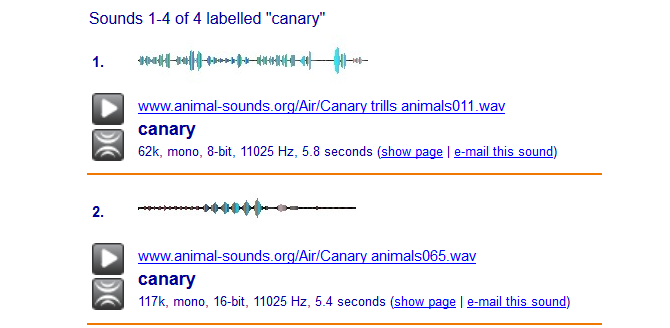
Na FindSoundsu je na voljo veliko raznolikosti, saj po vsem spletu išče lov na zvok. Ne glede na to, ali želite, da vaš računalnik za vsak dogodek predvaja različne kitarske akorde, si omislite nekaj živalskih šumov, da bi vas spravil v duh džungle, ali pa želite preobrazbo Simpsonsa, vas FindSounds zajame.
FindSounds se krepi že več kot 15 let in še naprej raste. Vpišite, kar iščete, in kliknite Iskanje ali pa si ogledate njihov seznam primerov, da navdih pretakne.
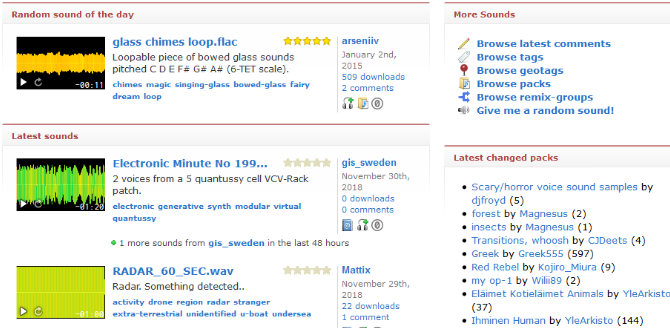
Freesound je neverjetno aktiven, uporabniki pa nenehno dodajajo nove zvoke po vsem svetu. Obstaja več kot četrt milijona zvočnih učinkov in šteje, zaradi česar je zelo raznolik vir. Obstajajo standardne stvari, ki jih lahko pričakujete, kot so hrup v naravi in udarci po bobnih, vendar obstajajo tudi bolj nenavadne izbire, kot je hrup iz okolice znotraj zamrzovalnika.
Niti vam ni treba ničesar pretvoriti, saj lahko vse rezultate razvrstite po vrsti datoteke, kar pomeni, da lahko izberete datoteke .wav, s katerimi boste Windows srečni. Obstaja tudi funkcija, ki omogoča sledenje določenim uporabnikom ali oznakam. Takrat boste obveščeni, ko bodo posodobljeni s tedenskimi e-poštnimi sporočili, kar je super za tiste, ki radi ohranijo zvok svež.
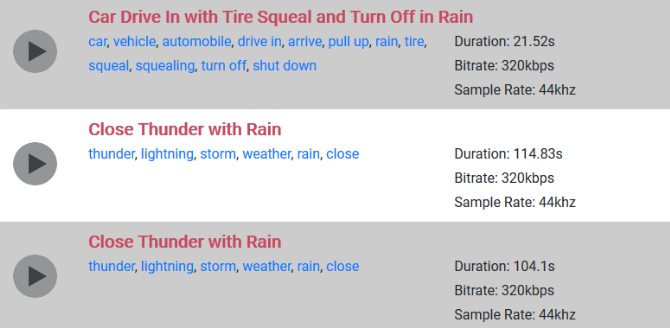
Zvočni učinki in skladnosti skladb so na voljo na freeSFX. Zgrabite komičen škripec, zvok vlaka ali signal faks modema (samo v primeru, da zamudite stare čase.) Obstajajo celo zelo specifični, specializirani zvoki, zaradi katerih je freeSFX edinstven kraj.
Obstajajo tudi različne brezplačne glasbe, ki se ukvarjajo z avtorskimi pravicami, če želite izbrati nekaj daljših melodij, ki bodo priložene vašim Windows operacijam. To boste morda želeli uporabiti kot zvok za prijavo, da začnete dan s skladbo, v kateri uživate - izbira gladkega jazza, na primer, je varen način, da ohranite mirnost!
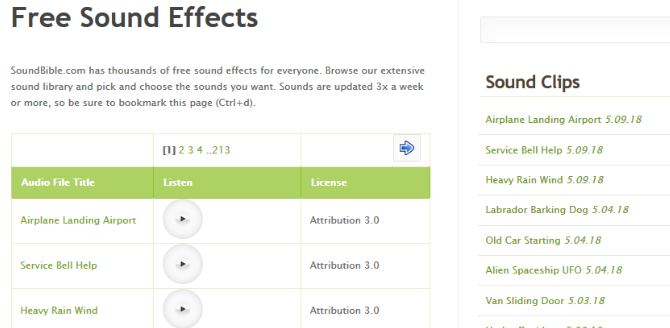
Na voljo je na tisoče brezplačnih zvočnih efektov, ki jih lahko izkoristite iz SoundBible-ja, z dodatki vsak teden več. Igralni avtomat, dirkalnik in ledene kocke v kozarcu so le nekateri od zvokov, ki jih lahko prenesete z njihove strani.
Če ne najdete želenega zvoka, imajo Patreon, ki ga lahko plačate, če se želite pridružiti in zahtevati nekaj. Čeprav obstaja možnost, da ga boste že našli v svojih arhivih ali na katerem koli drugem spletnem mestu, ki je tukaj predlagano.
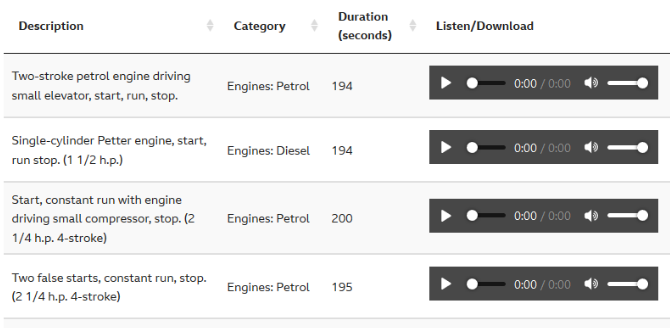
BBC je na radiu predvajal od dvajsetih let prejšnjega stoletja, kar je verjetno dlje, kot ste bili živi. V tistem času so zbrali ogromno zvokov. Čez natanko več kot 16.000.
Vse, o čemer lahko sanjate - in še več - najdete tukaj, na noro specifičen ukrep. Notranji hrup v restavraciji z morskimi sadeži? Seveda. Nekdo briše bar? Da. Zvok kislih blobov? Stavim, da želite vedeti, kako to zveni. Priročno lahko vse to in še več najdete prek kategorij in iskalnega polja, nato pa jih naložite naravnost v računalnik.
Izboljšajte svoj zvok v sistemu Windows 10
Pojdite naprej in uredite zvočne sheme sistema Windows glede na vsebino vašega srca. Naredite lahko toliko, kolikor želite, kar vam omogoča, da stvari preklopite, ko pride do drugačnega razpoloženja.
Iščete še več zvočnih nasvetov? Razvrstili vas bomo z našimi izvrstne izboljšave zvoka za Windows 10 4 izvrstne izboljšave zvoka za boljši zvok v sistemu Windows 10Windows 10 vključuje nekatere izboljšave zvoka, ki jih je vredno preveriti. Tukaj je opisano, kako dostopati do njih in kaj počnejo. Preberi več .
Joe se je rodil s tipkovnico v rokah in takoj začel pisati o tehnologiji. Zdaj je svobodni pisatelj. Vprašaj me o Loomu.